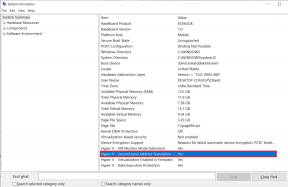Cómo usar Apple Music en modo oscuro (iOS y Android)
Miscelánea / / November 29, 2021
Relajarse con algunos Música de Apple a altas horas de la noche todo es bueno y apropiado. Pero mirar la pantalla para cambiar de pista en un entorno con poca luz no es exactamente una experiencia cómoda. Es probable que el fondo blanco de la aplicación te haga sangrar los ojos.

Es por eso que cambiar Apple Music al modo oscuro, al menos durante la noche, es esencial. Afortunadamente, la aplicación cuenta con soporte completo para el modo oscuro tanto en iOS como en Android. Felicitaciones, Apple.
Pero habilitar el modo oscuro en Apple Music es bastante diferente en ambas plataformas. Profundicemos y veamos qué debe hacer para usar Apple Music en modo oscuro.
También en Guiding Tech
Música de Apple - iOS
En el iPhone, el modo oscuro de Apple Music está vinculado al esquema de color del sistema de iOS 13. Eso significa que debe activar el modo oscuro para todo su iPhone o iPad si desea apagar las luces en la aplicación Música.
Para habilitar el modo oscuro, comience por abrir el Centro de control. En iPhones con funcionalidad Face ID, simplemente deslice el dedo hacia abajo desde la esquina superior derecha de la pantalla. En su lugar, los iPhones con Touch ID requieren que deslice el dedo hacia arriba desde la parte inferior de la pantalla.
Una vez que esté allí, mantenga presionada la barra de Brillo y toque el ícono etiquetado como Modo oscuro.


Nota: Si no ve un icono de Modo oscuro, es probable que tenga iOS 12 o anterior. Para actualizar a iOS 13 o más reciente, visite Configuración de iPhone> General> Actualización de software. El iPhone 6 y los iPhone anteriores no se pueden actualizar a iOS 13.
Eso debería cambiar Apple Music al modo oscuro automáticamente, junto con el resto del sistema operativo y otras aplicaciones nativas. Ciertas aplicaciones de terceros que admiten un esquema de color más oscuro: como Google Chrome - también puede aparecer en modo oscuro.

Para deshabilitar el modo oscuro, regrese al Centro de control, mantenga presionada la barra de Brillo y luego toque el icono Modo oscuro nuevamente.
Tú también puedes configurar un horario de modo oscuro para que su iPhone cambie los esquemas de color automáticamente en períodos de tiempo específicos. Por ejemplo, puede configurar un horario que habilite el modo oscuro durante la noche y lo apague durante el día.
Otra forma más rápida de cambiar al modo oscuro es colocar un control de Modo oscuro directamente dentro del Centro de control. Para hacer eso, diríjase a Configuración de iPhone> Centro de control> Personalizar, y luego Agregar modo oscuro a través de la sección Más controles. Puede acceder al control del Modo oscuro después simplemente abriendo el Centro de control.

Es mucho más rápido de acceder y es ideal si desea activar y desactivar rápidamente el modo oscuro mientras usa ciertas aplicaciones, como la aplicación Música en este caso.
También en Guiding Tech
Música de Apple - Android
Si usa Apple Music en un teléfono inteligente Android, puede usar un control integrado dentro de la aplicación para cambiarlo fácilmente al modo oscuro.
Paso 1: Comience tocando el ícono de tres puntos en la esquina superior derecha de la aplicación Apple Music. En el menú siguiente, toque Configuración.


Paso 2: Toque la opción Tema que aparece en la sección Opciones de visualización. En el cuadro emergente que aparece a continuación, toque Oscuro.


Regrese y debería encontrar Apple Music en modo oscuro. Si desea deshabilitar el modo oscuro, simplemente regrese a la Configuración de Apple Music, toque Tema y luego seleccione Claro.

Si su teléfono inteligente funciona con Android 10 o superior, también puede configurar la aplicación para que cambie sin problemas al modo oscuro siempre que se active la función de ahorro de batería. Seleccione Establecer por ahorro de batería entre las opciones de Tema de Apple Music y estará listo para comenzar.
Propina: Para configurar el Ahorro de batería en su dispositivo Android, vaya a la aplicación Configuración> Batería> Ahorro de batería.
En caso de que no lo supieras los píxeles negros perfectos no consumen energía en dispositivos que tienen pantallas OLED. Y el modo oscuro de Apple Music es realmente 'oscuro', a diferencia de otras aplicaciones cuyos modos oscuros se ven más grisáceos que negros.

Entonces, incluso si no eres el mayor fanático del modo oscuro, configura Apple Music para que cambie automáticamente al color oscuro El esquema cuando la duración de la batería es demasiado baja probablemente ayudará a conservar un poco más de energía mientras interactúa con la aplicación.
También en Guiding Tech
Relajarse
El modo oscuro de Apple Music no se limita a invertir los colores de la pantalla. Por el contrario, está bien diseñado, todos los elementos se muestran claramente y no debería tener ningún problema en términos de navegación. El modo oscuro incluso conserva las líneas y fuentes de color rojo violáceo que recuerdan a Apple Music, por lo que aún se sentirá como en casa.
Y como se mencionó anteriormente, el modo oscuro en Apple Music también ayuda a conservar la duración de la batería siempre que su dispositivo use una pantalla OLED. Así que una razón de más para empezar a usarlo.
Menos esfuerzo para los ojos, una apariencia agradable a la vista y una mayor duración de la batería. ¿Qué más puedes pedir?
A continuación: ¿Estás cansado de escuchar las mismas pistas antiguas en Apple Music? Aquí hay 5 consejos increíbles para descubrir nueva música.